Ondervragen
Probleem: Hoe op te lossen “Uw pc moet worden gerepareerd. Foutcode: 0xc000014c "probleem?
Toen ik de computer aanzette, verscheen het zwarte scherm met de mededeling dat Windows niet normaal kon starten en dat ik mijn apparaat moest repareren. Er staat ook dat de opstartconfiguratiegegevens voor mijn pc ontbreken en fouten bevatten. Foutcode 0xc000000f. Waar zit het probleem en hoe kan ik het oplossen?
Opgelost antwoord
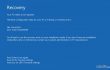
“Uw pc/apparaat moet worden gerepareerd. Foutcode: 0xc000014c," wat ook wel de fout wordt genoemd "0xc000000f," wordt vermoed voor te komen wanneer er beschadigde of beschadigde Windows-installatiebestanden zijn. Evenzo kan het opstartproces niet correct worden gestart. Hoewel dit probleem niet vaak voorkomt, vereist het wat van uw tijd en geduld. Verkeerd geconfigureerde stuurprogramma's kunnen ook de oorzaak zijn van deze fout. Als u deze fout tegenkomt, hoeft u zich geen zorgen te maken. Herstel de efficiëntie van het apparaat door een van deze methoden te volgen.
Optie 1. Het bootrex.exe-bestand gebruiken voor Windows-herstel
Om een beschadigd systeem te repareren, moet u de gelicentieerde versie van Reimage Reimage.
- Start de pc vanaf de dvd-schijf of USB-stick.
- Toegang Windows Herstelomgeving (WinRE). Launch Opdrachtprompt en typ Bootrec /RebuildBCD. Activeer de opdracht door op Enter te drukken.
- Start het apparaat opnieuw op.
Opmerking. Als deze optie niet werkt, typt u deze reeks opdrachten in Opdrachtprompt RE venster:
- bcdedit /export C:\BCD_Backup
- C:
- cd opstarten
- attrib bcd -s -h -r
- ren c:\boot\bcd bcd.old
- bootrec /RebuildBcd
Optie 2. Windows 10 opnieuw installeren
Om een beschadigd systeem te repareren, moet u de gelicentieerde versie van Reimage Reimage.
De minst gewenste oplossing is wellicht de herinstallatie van het besturingssysteem. Zorg ervoor dat u het ISO-bestand downloadt van de officiële Microsoft-webpagina. Met behulp van de installatiewizard kunt u een opstartbare dvd-schijf kiezen. Wanneer het brandproces is voltooid, wordt u gevraagd om de opstartvolgorde te selecteren. Kies voor opstarten vanaf de dvd. Daarna verschijnt het kleine meldingspictogram van "Reparatie". Start het apparaat opnieuw op nadat u de stappen van de handleiding hebt uitgevoerd. Als u ten slotte de computer opent, voert u RegCure Pro om te controleren of alle registerbestanden goed werken.
Herstel uw fouten automatisch
Het ugetfix.com-team doet zijn best om gebruikers te helpen de beste oplossingen te vinden om hun fouten te elimineren. Als u niet wilt worstelen met handmatige reparatietechnieken, gebruik dan de automatische software. Alle aanbevolen producten zijn getest en goedgekeurd door onze professionals. Hulpprogramma's die u kunt gebruiken om uw fout op te lossen, worden hieronder vermeld:
Bieden
doe het nu!
Download FixGeluk
Garantie
doe het nu!
Download FixGeluk
Garantie
Als je je fout niet hebt opgelost met Reimage, neem dan contact op met ons ondersteuningsteam voor hulp. Laat ons alstublieft alle details weten waarvan u denkt dat we die moeten weten over uw probleem.
Dit gepatenteerde reparatieproces maakt gebruik van een database van 25 miljoen componenten die elk beschadigd of ontbrekend bestand op de computer van de gebruiker kunnen vervangen.
Om een beschadigd systeem te repareren, moet u de gelicentieerde versie van Reimage hulpprogramma voor het verwijderen van malware.

Een VPN is cruciaal als het gaat om: gebruikersprivacy. Online trackers zoals cookies kunnen niet alleen gebruikt worden door social media platforms en andere websites maar ook door uw Internet Service Provider en de overheid. Ook als je de meest veilige instellingen toepast via je webbrowser, ben je toch te volgen via apps die verbonden zijn met internet. Bovendien zijn privacygerichte browsers zoals Tor is geen optimale keuze vanwege verminderde verbindingssnelheden. De beste oplossing voor uw ultieme privacy is: Privé internettoegang – anoniem en veilig online zijn.
Software voor gegevensherstel is een van de opties die u kunnen helpen herstel uw bestanden. Zodra u een bestand verwijdert, verdwijnt het niet in het niets - het blijft op uw systeem staan zolang er geen nieuwe gegevens op worden geschreven. Gegevensherstel Pro is herstelsoftware die zoekt naar werkkopieën van verwijderde bestanden op uw harde schijf. Door de tool te gebruiken, kunt u het verlies van waardevolle documenten, schoolwerk, persoonlijke foto's en andere cruciale bestanden voorkomen.